Przywracanie usuniętej historii w Yandex.Browser
Każda przeglądarka internetowa, w tym Yandex.Browser , przechowuje historię odwiedzin, co pozwala na powrót do poprzednio otwartej strony w dowolnym momencie. Jeśli historia przeglądarki została wyczyszczona, nadal możesz ją przywrócić.
Spis treści
Metody przywracania zdalnej historii Yandex.Browser
Przywrócenie historii usuniętej w Yandex można wykonać za pomocą standardowych narzędzi systemu Windows lub narzędzi innych firm.
Metoda 1: Używanie Handy Recovery
Wizyty w witrynie są przechowywane na komputerze jako plik w folderze profilu Yandex. W związku z tym, jeśli historia została usunięta, możesz spróbować przywrócić ją za pomocą programów do odzyskiwania skasowanych plików.
Na naszej stronie szczegółowo omówiliśmy proces przywracania historii za pomocą programu Handy Recovery na przykład Przeglądarka internetowa Opera . Osobliwością tego programu, w przeciwieństwie do innych narzędzi do odzyskiwania, jest to, że całkowicie przywraca starą strukturę folderów, podczas gdy większość innych programów pozwala przywrócić znalezione pliki tylko do nowego folderu.
Czytaj więcej: Przywracanie historii przeglądarki za pomocą programu Handy Recovery

W przypadku Yandex.Browser zasada odzyskiwania jest dokładnie taka sama, ale z niewielkim wyjątkiem, w lewym obszarze okna musisz wybrać "Opera" w folderze "AppData" i "Yandex" - "YandexBrowser" . Jest to zawartość folderu "YandexBrowser", który trzeba przywrócić.
Podczas odzyskiwania upewnij się, że zamknąłeś Yandex.Browser, a po zakończeniu procesu spróbuj go otworzyć i sprawdź historię.
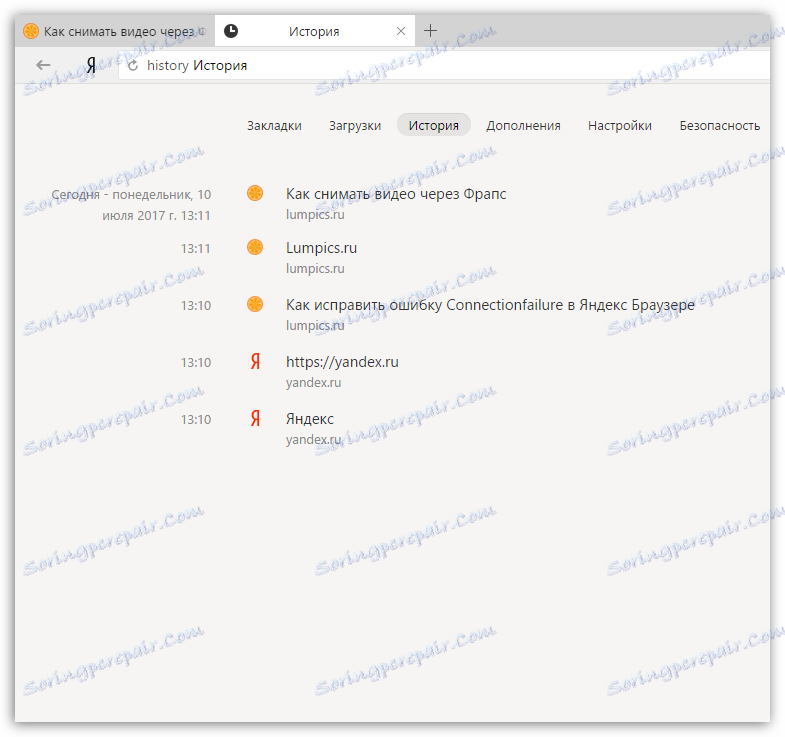
Metoda 2: wyszukiwanie odwiedzanej strony za pośrednictwem pamięci podręcznej
Jeśli tylko wyczyściłeś dane dotyczące odwiedzin zasobów w Yandex.Browser, ale sprawa nie dotknęła pamięci podręcznej, możesz spróbować "pobrać" link do żądanej witryny za jego pośrednictwem.
- Aby to zrobić, przejdź do przeglądarki internetowej pod poniższym linkiem, aby wyświetlić dane z pamięci podręcznej:
- Zostanie wyświetlona strona z linkami do buforowanej pamięci podręcznej. W ten sposób można sprawdzić, dla których witryn pamięć podręczna została zapisana w przeglądarce. Jeśli znajdziesz odpowiednią witrynę, kliknij prawym przyciskiem myszy link pamięci podręcznej i wybierz "Kopiuj adres linku" .
- Otwórz dowolny edytor tekstu na komputerze i naciśnij Ctrl + V, aby wstawić link. Z otrzymanego linku musisz skopiować tylko link do strony. Na przykład w naszym przypadku jest to " {$lang_domain} " .
- Wróć do Yandex.Browser, wstaw link i przejdź do strony.
browser://cache
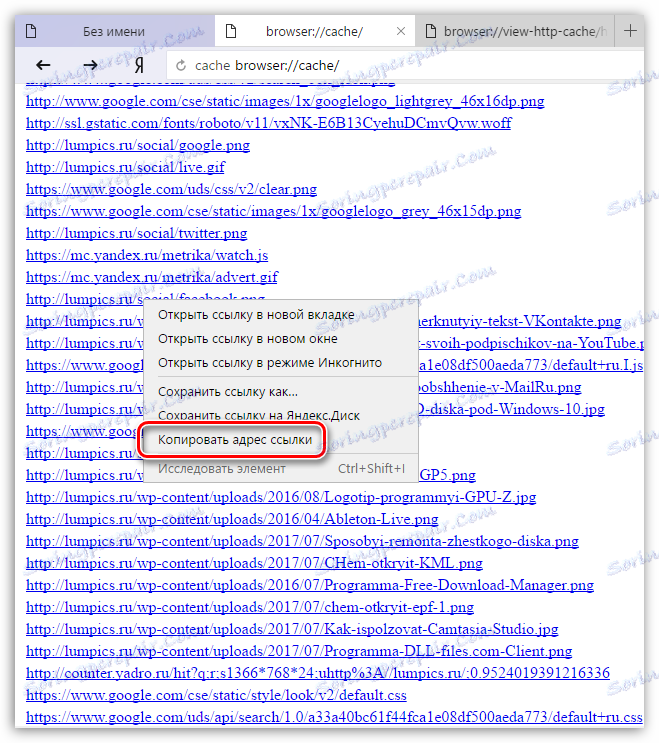
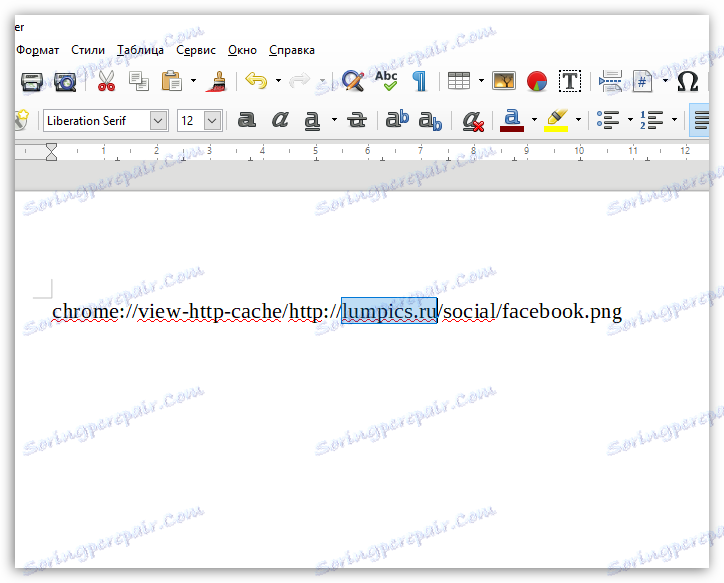
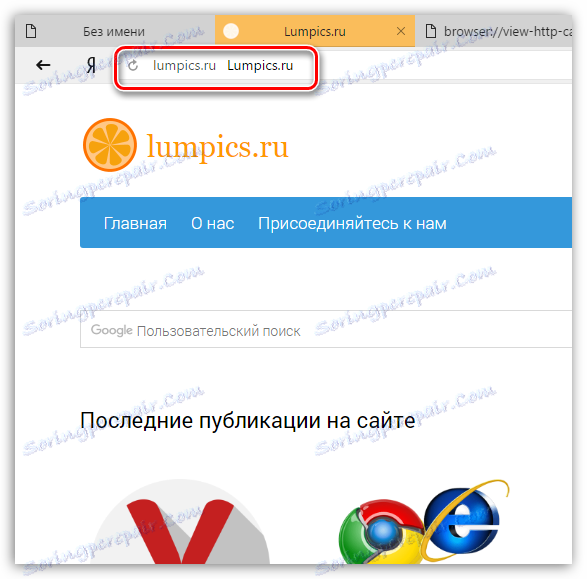
Metoda 3: Przywracanie systemu
W systemie Windows istnieje wspaniała funkcja przywracania systemu, która pozwala na przywrócenie komputera do czasu, gdy w przeglądarce nadal dostępne są dane o odwiedzanych witrynach.
Czytaj więcej: Jak przywrócić system operacyjny
Musisz tylko wybrać odpowiedni punkt odzyskiwania, który odpowiada okresowi, w którym historia Yandex nie została jeszcze usunięta. System wykona przywrócenie, przywracając wydajność komputera dokładnie do wybranego momentu (z wyjątkiem plików użytkownika: muzyki, filmów, dokumentów itp.).
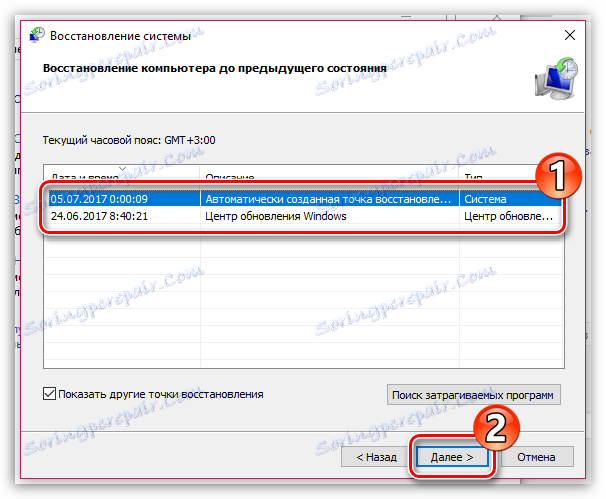
Chociaż jest to wszystko opcje, które pozwalają przywrócić wizyty danych do zasobów sieciowych w Yandex.Browser.
